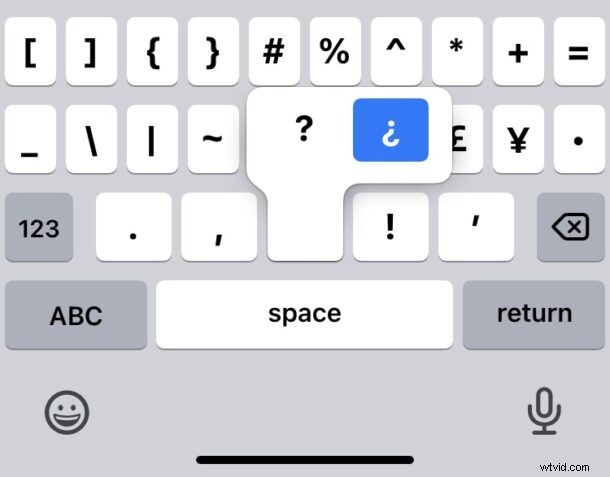
¿ Wilt u het omgekeerde vraagteken typen vanaf uw iPhone of iPad? Of je nu een vreemde taal leert, vloeiend een andere taal spreekt of gewoon om een andere reden toegang nodig hebt tot het interpunctieteken ¿, het typen van het omgekeerde vraagteken is heel eenvoudig vanaf iPhone of iPad.
We laten je twee manieren zien om ¿ te typen op de iPhone en iPad, met het schermtoetsenbord en ook met een hardwaretoetsenbord.
Ondersteboven vraagteken typen op iPhone- en iPad-schermtoetsenborden ¿
Om het omgekeerde vraagteken op het virtuele schermtoetsenbord van iPhone of iPad te typen, navigeert u zoals gewoonlijk naar het vraagteken door op '123' te drukken om interpunctie te openen en houdt u vervolgens het gewone vraagteken ? en kies het ondersteboven vraagteken ¿ uit de kleine pop-upoptie.
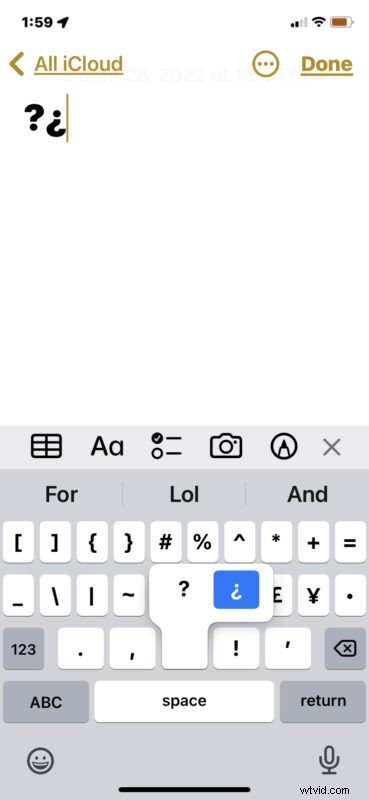
Omgekeerd vraagteken typen op iPad met externe hardwaretoetsenborden ¿
Als u het omgekeerde vraagteken op de iPad wilt typen met een hardwaretoetsenbord, zoals het iPad Smart Keyboard, iPad Magic Keyboard, Logitech-toetsenborden of een ander hardwaretoetsenbord, houdt u gewoon de OPTION-toets ingedrukt terwijl u het gewone vraagteken typt.
Met andere woorden, Shift+Option+/ typt het omgekeerde vraagteken op de iPad met een hardwaretoetsenbord.
Dit is eigenlijk hetzelfde als de Mac-toetsaanslag voor het typen van het omgekeerde vraagteken, wat logisch is omdat de iPadOS- en MacOS-besturingssystemen veel van dezelfde toetsaanslagen en sneltoetsen gebruiken.
